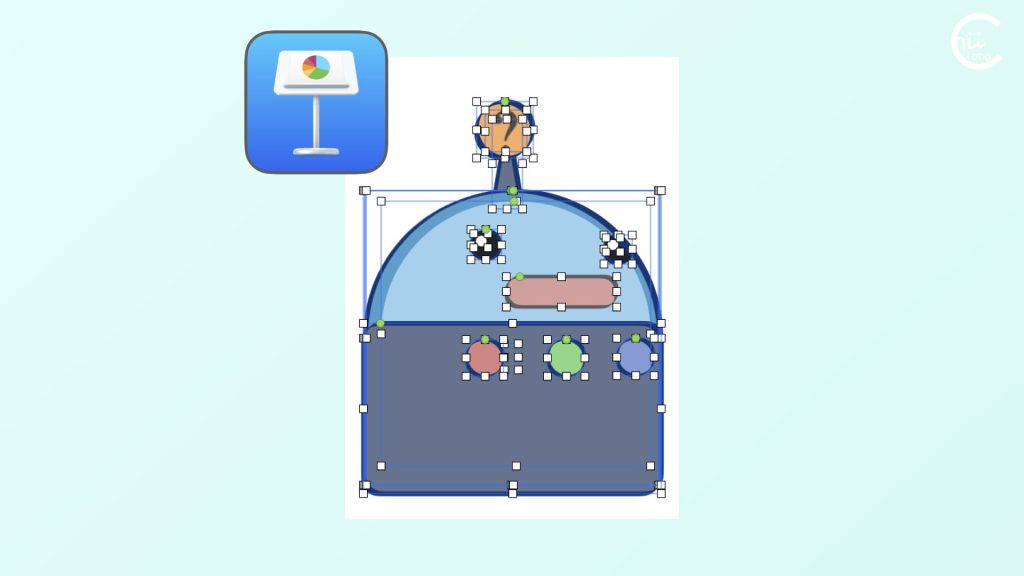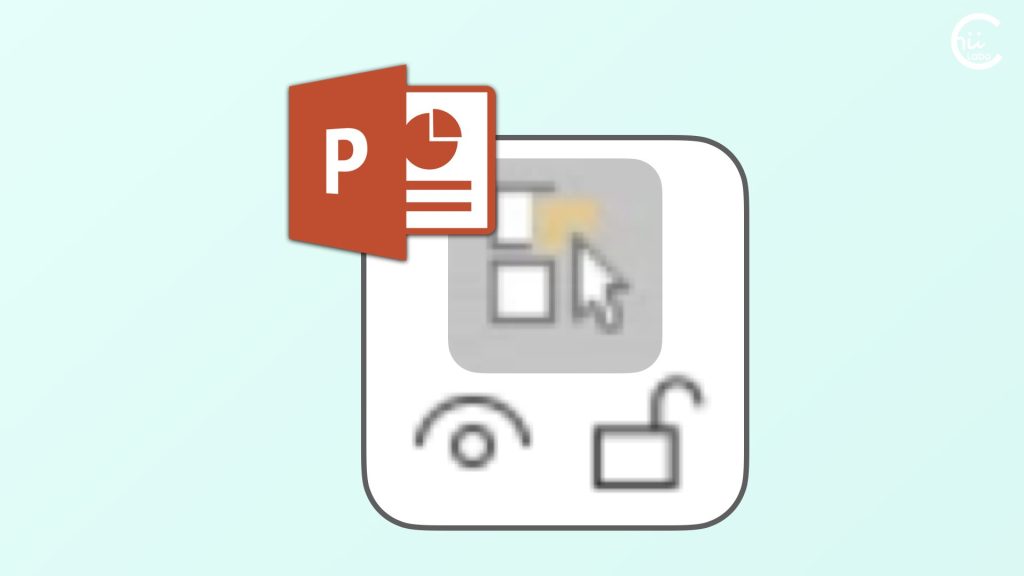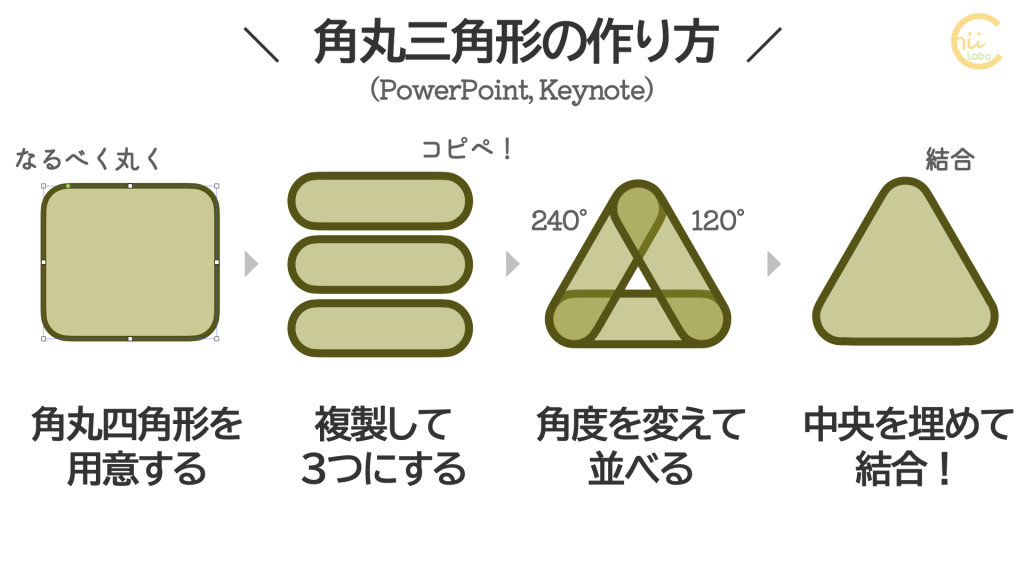プログラミング
プログラミング「SVG」とは?(Scalable Vector Graphics)
「SVG」は拡大縮小しても画質が変わらないベクター形式の画像です。SVGファイルはテキスト形式でXMLで書かれており、メモ帳などで編集できます。ウェブサイトのロゴやアイコン、様々な画面サイズに対応する必要があるデザインに適しています。SVGは、テキスト形式の画像なので、生成AIとの相性もよいです。SVGとは(拡大できる図形の設計図)スマートフォンで画面を大きく拡大したとき、画像がぼやけてしまうことがあります。だけど、ウェブサイトのロゴやアイコンの中には、どれだけ拡大してもくっ...